楽天モバイルは、パソコンで利用できる「Rakuten Link」デスクトップ版にログインすると、抽選で1000ポイントが当たるキャンペーンを開始。そこでmac版をインストールしてみました。
Rakuten Link パソコン版 PCで電話できる
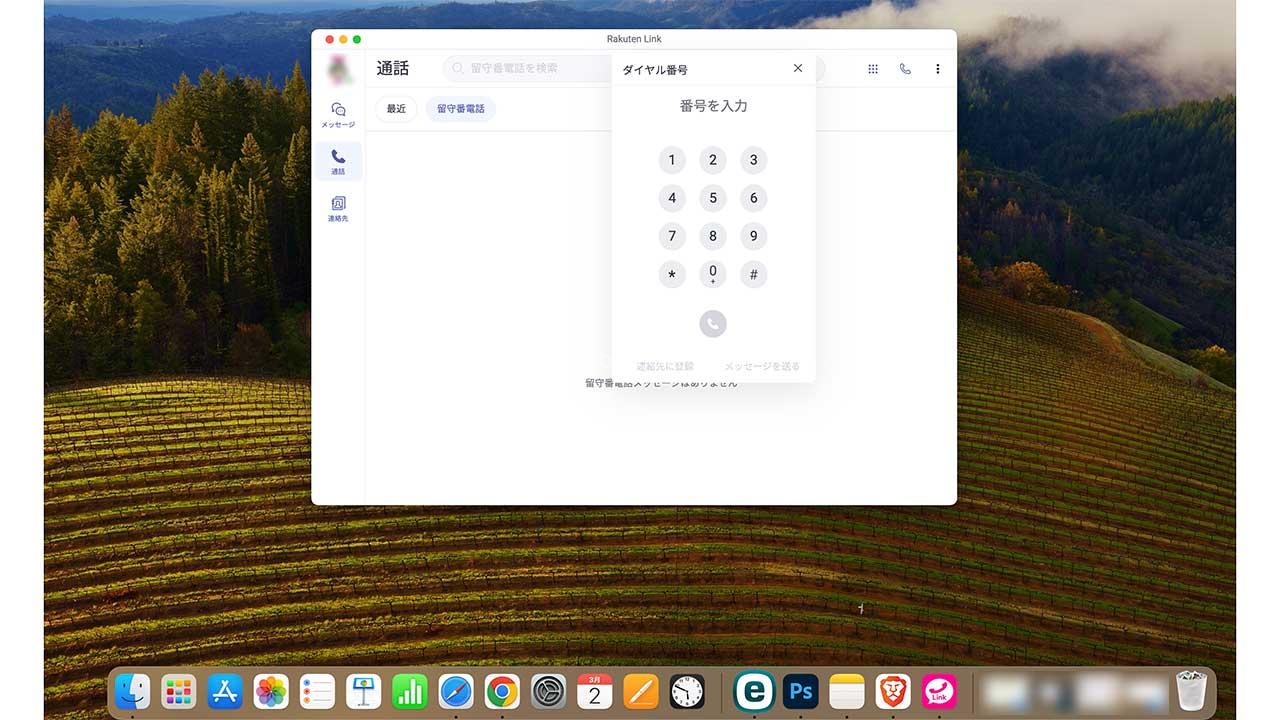
- 通話 国内通話がかけ放題。
- 留守番電話の確認が可能。
- メッセージ(画像やファイル・動画・ボイスメッセージも)
- 100人までのグループメッセージ
- 新しい連絡先の登録も可能
- Rakuten Link同士なら海外でも通話とメッセージが無料
Rakuten Link スマートフォン版を既に利用している場合は、同期することで同じアカウントで利用できます。
Rakuten Link デスクトップ(パソコン)版のはじめかた
1、スマートフォンにRakuten Linkアプリをインストールして初期設定を完了する。
(今回のキャンペーンは「Rakuten最強プラン」の契約者限定なので、ここは省略)
2、Rakuten Link公式サイトより デスクトップ版をインストールする。
(PCのOSは、Windows 10 以上、macOS 10.15 以上である必要があります)
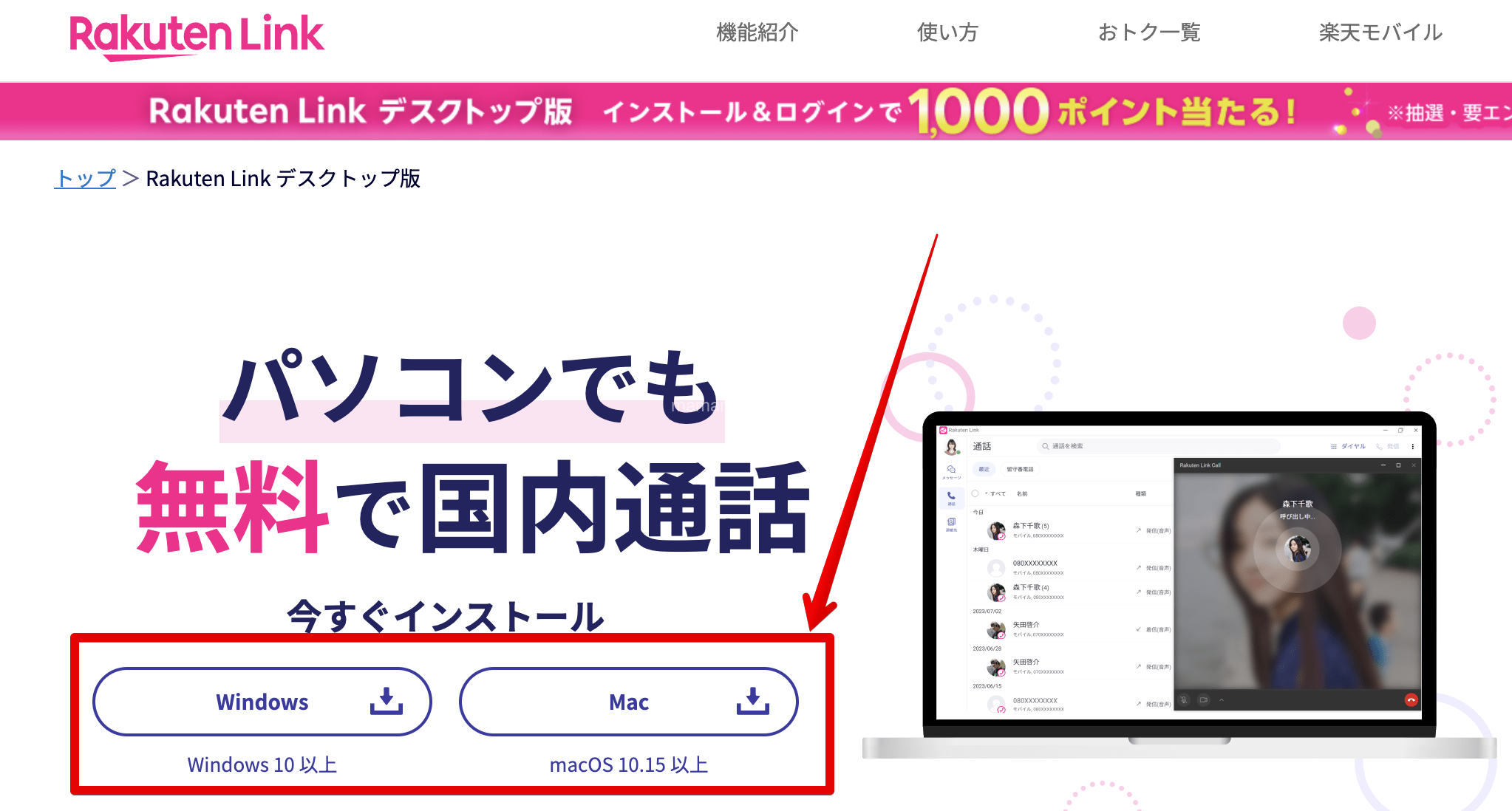
3、Mac版の場合、ダウンロード完了後にファイルをクリックし、Rakuten Link デスクトップ版のアイコンをアプリケーションフォルダにドラッグする必要があります。こちらを行わないと、正常に通話、メッセージ機能が利用できない場合があります。
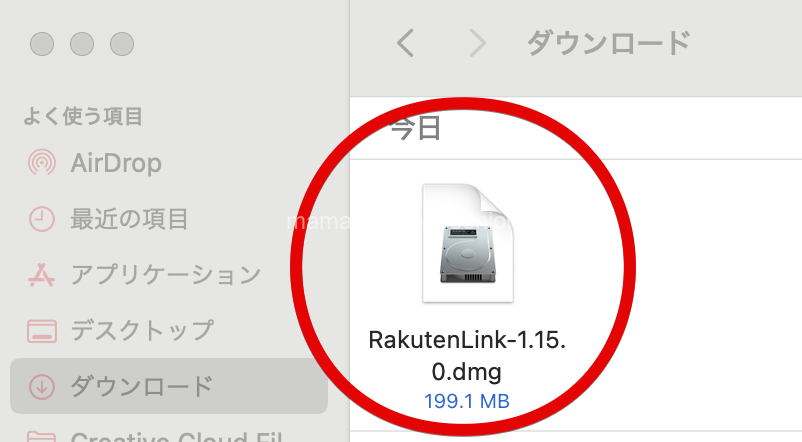
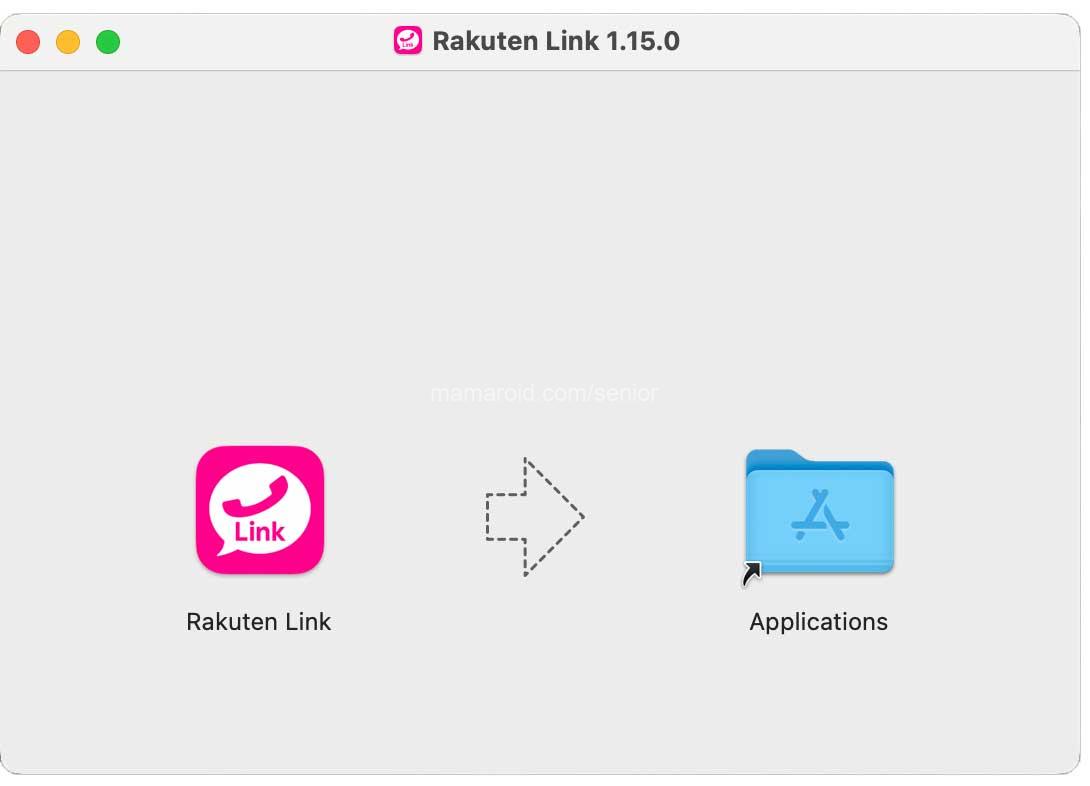
4、パソコンでRakuten Link デスクトップ版を起動
5、利用規約を確認し「同意してはじめる」をクリック
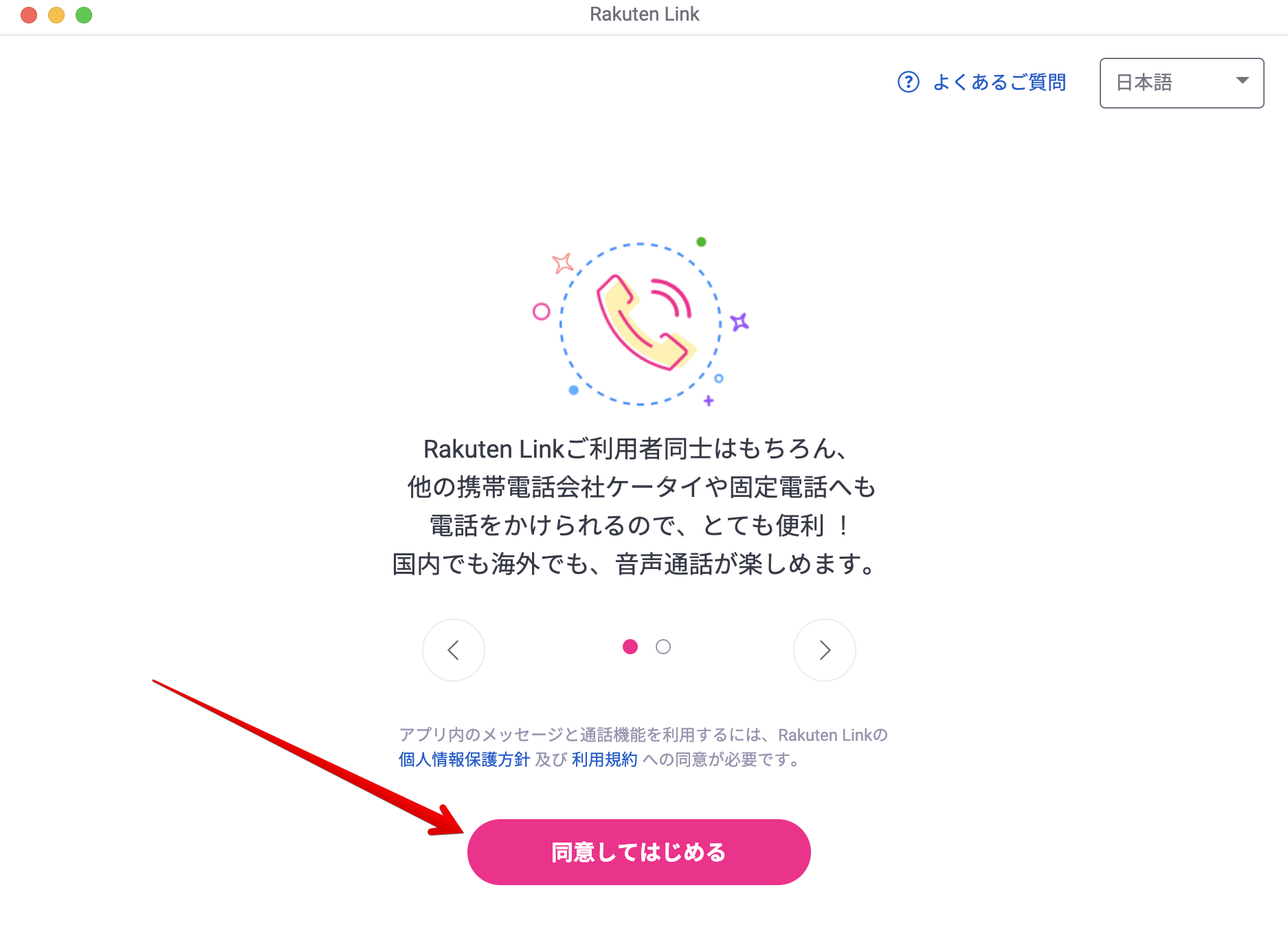
6、スマートフォンで、Rakuten Linkアプリを開き、ホーム画面上部の歯車アイコンをタップ
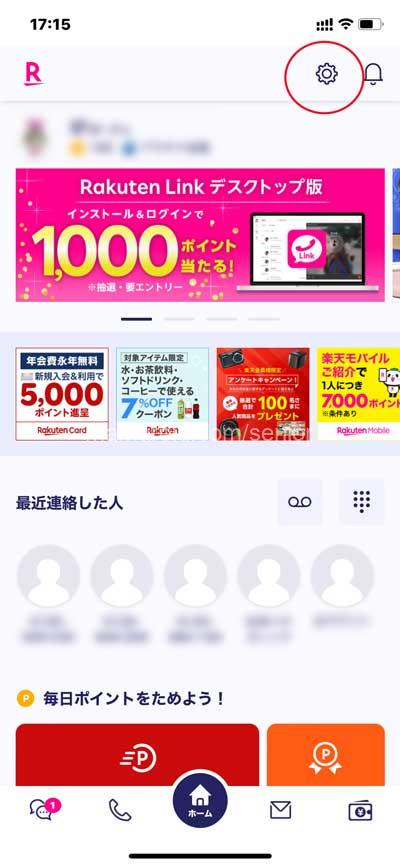
7、「QRコードを読み取る」をタップ
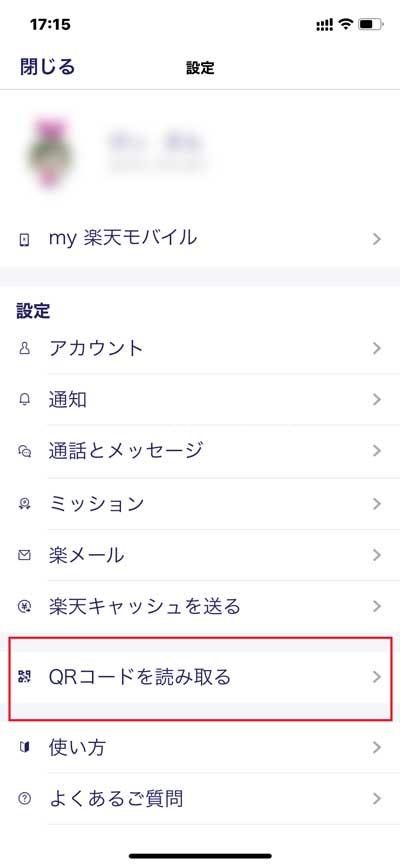
7、スマートフォンで、Rakuten Link デスクトップ版に表示されているQRコードを読み取る
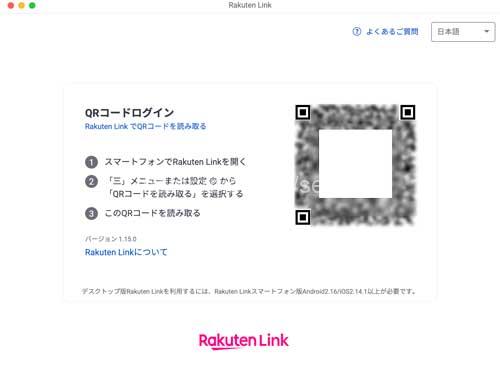
Rakuten Link デスクトップ版のログインが完了します。
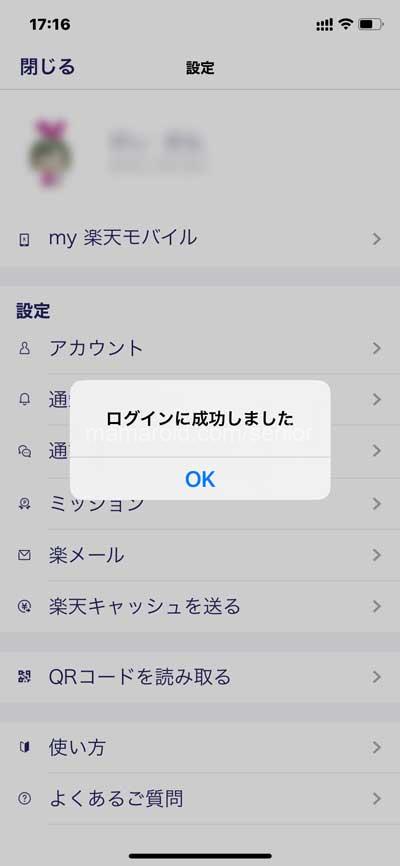
Rakuten Link デスクトップ版1,000ポイントが当たる!キャンペーン
- 「Rakuten最強プラン」の契約者
- PCへ「Rakuten Link デスクトップ版」をインストール
- QRコードをスマホで読み取り、ログイン
Rakuten Link デスクトップ版1,000ポイントが当たる!キャンペーンは、上記ユーザーが対象です。
抽選で300人に楽天ポイントが1000円相当分あたります。期間は3月26日16時59分まで。
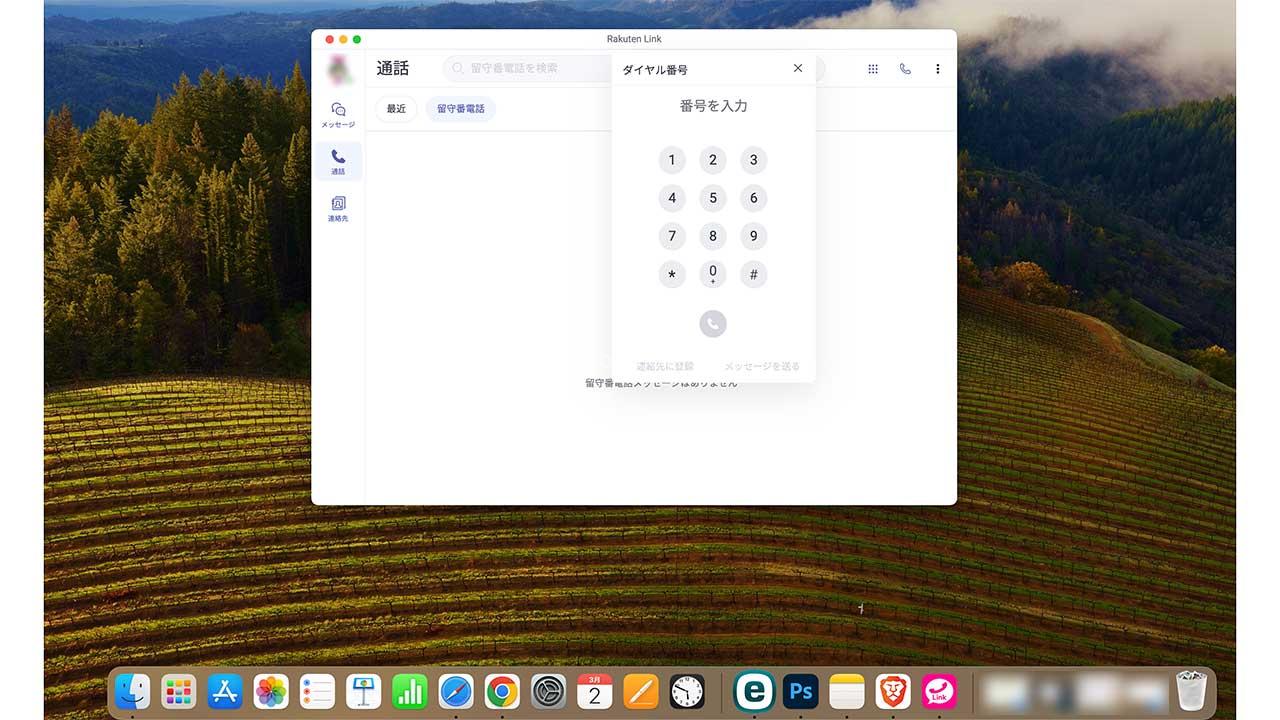



コメント